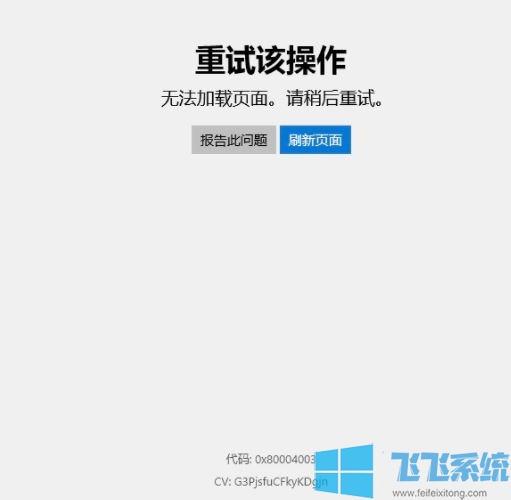
win10微软商店无法显示 错误代码:0x80004003 的解决方法一
1. 卸载设备中的第三方安全软件和系统优化软件
2. 同时按【Windows 徽标键+R】,输入 【msconfig】,按回车(Enter)
3. 点击 【服务】>【隐藏所有 Microsoft 服务】>【全部禁用】
4. 启动【任务管理器】,点击 【启动】 选项卡,将所有启动项都禁用
5. 重启设备
win10微软商店无法显示 错误代码:0x80004003 的解决方法二
1. 如果您正使用VPN或第三方防火墙应用,建议断开 VPN,卸载第三方防火墙应用
2. 同时按【Windows 徽标键+X】,启动【Windows PowerShell(管理员)】
3. 输入以下命令:
netsh winsock reset,按回车
netsh int ip reset,按回车
ipconfig /release,按回车
ipconfig /renew,按回车
ipconfig /flushdns,按回车
4. 重启设备
5. 启动【Internet Explorer浏览器】,点击【设置】,打开【Internet 选项】-【高级】
6. 勾选【使用 SSL 3.0】、【使用 TLS 1.0】、【使用 TLS 1.1】、【使用 TLS 1.2】
7. 应用后重启电脑,查看问题是否被解决
win10微软商店无法显示 错误代码:0x80004003 的解决方法三
1. 右键【网络连接】图标,选择 【打开网络和共享中心】
2. 点击现在连接的网络名称,打开【网络状态窗口】,点击 【属性】
3. 双击 【Internet 协议版本4 (TCP / IPv4)】
4. 将 DNS 服务器手动设置为【4.2.2.1】 和 【4.2.2.2】
5. 确定后重试。
win10微软商店无法显示 错误代码:0x80004003 的解决方法四
1. 选择【开始】按钮 ,选择【设置】 >【网络和 Internet】 >【状态】>【网络重置】
2. 选择【立即重置】>【是】
3. 重启电脑
通过以上方法进行操作即可解决win10系统商店无法打开错误代码:0x80004003的故障现象了!
分享到: